Як змінити або відновити стандартне розташування папки Camera Roll у Windows 10

Цей посібник покаже вам, як змінити або відновити стандартне розташування папки Camera Roll у Windows 10.
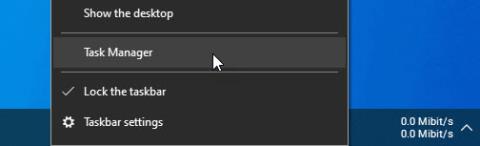
Якщо Windows 10 використовує високу пам’ять, ви можете скористатися диспетчером завдань, щоб дізнатися, які програми або програми використовують найбільше оперативної пам’яті або пам’яті. Ось як.
Оперативна пам'ять та її роль у роботі комп'ютера
Для роботи кожної програми, що працює в Windows, потрібен певний обсяг оперативної пам’яті (оперативної пам’яті) . Якщо ви не знаєте, оперативна пам’ять – це тимчасове сховище, яке використовується програмами для зберігання тимчасових даних, як-от поточні налаштування, робочий процес, незбережені дані тощо.
Загалом, оперативна пам'ять у багато разів швидше, ніж жорсткий диск або SSD. Тому програми потребують цієї пам’яті для належного функціонування. Якщо одна програма використовує всю доступну оперативну пам’ять, інші програми можуть не працювати належним чином через брак оперативної пам’яті. У гіршому випадку може вийти з ладу сама програма або операційна система через низький рівень оперативної пам’яті.
Більшість сучасних систем мають принаймні 8 ГБ оперативної пам’яті. Для звичайних повсякденних завдань, таких як перегляд веб-сторінок, офісна робота та перегляд медіаконтенту, цього обсягу оперативної пам’яті буде достатньо. Однак, якщо ви використовуєте такі важкі програми, як Photoshop, або граєте в ігри, ви повинні стежити за використанням оперативної пам’яті Windows 10.
Це особливо важливо для систем із 8 ГБ оперативної пам’яті або менше. Якщо певна програма використовує занадто багато оперативної пам’яті, її можна завершити, перш ніж вона вийде з-під контролю або спричинить повільну роботу інших програм. Таким чином ви можете зменшити використання оперативної пам’яті в Windows 10.
Замість того, щоб гадати, що використовує всю вашу оперативну пам’ять, ви можете дізнатися, які програми використовують всю або більшу частину вашої оперативної пам’яті в Windows 10, виконавши лише кілька кроків. Нижче наведено точні кроки, які слід виконати, щоб знайти програми, які використовують забагато оперативної пам’яті.
Використовуйте диспетчер завдань, щоб знайти програму, яка використовує найбільше оперативної пам’яті
Вбудований диспетчер завдань у Windows 10 може легко показати, які програми використовують всю або більшу частину пам’яті. Для цього відкрийте диспетчер завдань , перейдіть на вкладку «Процеси» та натисніть заголовок «Пам’ять» , щоб відсортувати за програмами, які використовують найбільше оперативної пам’яті. Нижче наведено докладні кроки, які вам слід виконати.
1. Спочатку клацніть правою кнопкою миші на панелі завдань.
2. У списку виберіть «Диспетчер завдань» , щоб відкрити диспетчер завдань.
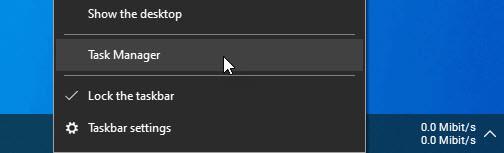
Виберіть «Диспетчер завдань», щоб відкрити диспетчер завдань
3. У диспетчері завдань перейдіть на вкладку «Процеси».
4. Коли ви тут, натисніть на заголовок "Пам'ять".
5. Щойно ви клацнете її, диспетчер завдань відсортує за процесами, які використовують найбільше оперативної пам’яті.
6. Ви побачите процес або програму, яка використовує найбільше оперативної пам’яті, у верхній частині списку. У прикладі Chrome використовує більшу частину пам’яті.
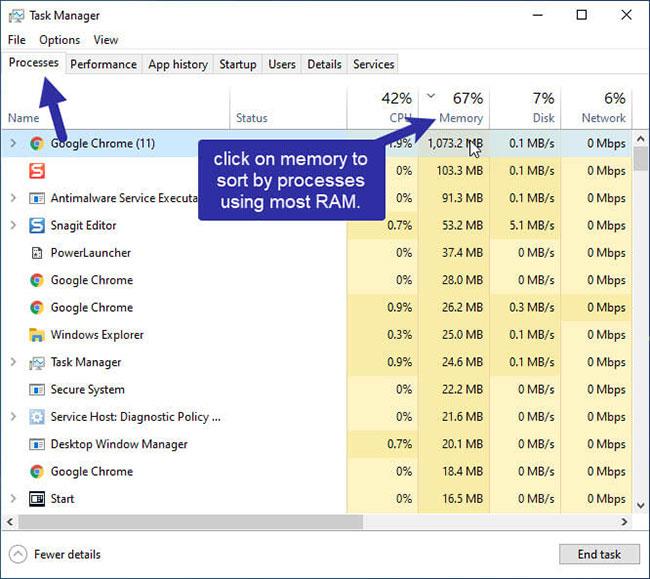
У верхній частині списку ви побачите процес або програму, яка використовує найбільше оперативної пам’яті
Коли ви помітите процес або програму, яка відповідає за використання всієї оперативної пам’яті, ви можете примусово закрити програму або зменшити робоче навантаження в цій конкретній програмі. Виконання будь-якої з цих двох дій зменшить використання оперативної пам’яті програмою.
Важлива примітка : пам’ятайте, що якщо ви примусово закриєте програму, щоб звільнити оперативну пам’ять , ви можете втратити всі незбережені дані. Тому вам слід зберегти дані вручну, а потім закрити програму, а не завершувати процес із диспетчера завдань. Примусовий вихід, лише коли програма не відповідає.
Цей посібник покаже вам, як змінити або відновити стандартне розташування папки Camera Roll у Windows 10.
Зменшення розміру та місткості фотографій полегшить вам обмін або надсилання ними будь-кому. Зокрема, у Windows 10 ви можете пакетно змінювати розмір фотографій за допомогою кількох простих кроків.
Якщо вам не потрібно відображати нещодавно відвідані елементи та місця з міркувань безпеки чи конфіденційності, ви можете легко вимкнути це.
Одне місце для керування багатьма операціями прямо на панелі завдань.
У Windows 10 ви можете завантажити та встановити шаблони групової політики для керування параметрами Microsoft Edge, і цей посібник покаже вам процес.
Панель завдань має обмежений простір, і якщо ви регулярно працюєте з кількома програмами, у вас може швидко закінчитися місце, щоб закріпити більше ваших улюблених програм.
Рядок стану в нижній частині Провідника повідомляє вам, скільки елементів знаходиться всередині та вибрано для поточної відкритої папки. Дві кнопки нижче також доступні в правій частині рядка стану.
Microsoft підтвердила, що наступним великим оновленням є Windows 10 Fall Creators Update. Ось як оновити операційну систему до того, як компанія її офіційно запустить.
Параметр «Дозволити таймери пробудження» в «Параметрах живлення» дозволяє Windows автоматично виводити комп’ютер із режиму сну для виконання запланованих завдань та інших програм.
Служба безпеки Windows надсилає сповіщення з важливою інформацією про стан і безпеку вашого пристрою. Ви можете вказати, які сповіщення ви хочете отримувати. У цій статті Quantrimang покаже вам, як увімкнути або вимкнути сповіщення з Центру безпеки Windows у Windows 10.
Можливо, вам також сподобається, що натискання піктограми на панелі завдань спрямовує вас прямо до останнього відкритого вікна в програмі, без потреби в мініатюрі.
Якщо ви хочете змінити перший день тижня в Windows 10 відповідно до країни, у якій ви живете, вашого робочого середовища або для кращого керування календарем, ви можете змінити його за допомогою програми «Налаштування» або панелі керування.
Починаючи з версії програми «Ваш телефон» 1.20111.105.0, було додано нове налаштування «Кілька вікон», яке дозволяє ввімкнути або вимкнути попередження перед закриттям кількох вікон під час виходу з програми «Ваш телефон».
Цей посібник покаже вам, як увімкнути або вимкнути політику довгих шляхів Win32, щоб мати шляхи довші за 260 символів для всіх користувачів Windows 10.
Приєднайтеся до Tips.BlogCafeIT, щоб дізнатися, як вимкнути запропоновані програми (пропоновані програми) у Windows 10 у цій статті!
У наш час використання багатьох програм для ноутбуків призводить до того, що акумулятор швидко розряджається. Це також одна з причин, чому акумулятори комп'ютерів швидко зношуються. Нижче наведено найефективніші способи економії заряду батареї в Windows 10, які варто розглянути читачам.
Якщо хочете, ви можете стандартизувати зображення облікового запису для всіх користувачів на вашому ПК до зображення облікового запису за замовчуванням і заборонити користувачам змінювати зображення свого облікового запису пізніше.
Ви втомилися від того, що Windows 10 дратує вас заставкою «Отримайте ще більше від Windows» під час кожного оновлення? Це може бути корисним для деяких людей, але також і заважати тим, хто цього не потребує. Ось як вимкнути цю функцію.
Новий браузер Microsoft Edge на базі Chromium припиняє підтримку файлів електронних книг EPUB. Для перегляду файлів EPUB у Windows 10 вам знадобиться стороння програма для читання EPUB. Ось кілька хороших безкоштовних варіантів на вибір.
Якщо у вас потужний ПК або у Windows 10 не так багато програм для запуску, ви можете спробувати зменшити або навіть повністю вимкнути затримку запуску, щоб ваш комп’ютер завантажувався швидше.
Режим кіоску в Windows 10 — це режим для використання лише 1 програми або доступу лише до 1 веб-сайту з гостьовими користувачами.
Цей посібник покаже вам, як змінити або відновити стандартне розташування папки Camera Roll у Windows 10.
Редагування файлу hosts може призвести до того, що ви не зможете отримати доступ до Інтернету, якщо файл змінено неправильно. Наступна стаття допоможе вам редагувати файл hosts у Windows 10.
Зменшення розміру та місткості фотографій полегшить вам обмін або надсилання ними будь-кому. Зокрема, у Windows 10 ви можете пакетно змінювати розмір фотографій за допомогою кількох простих кроків.
Якщо вам не потрібно відображати нещодавно відвідані елементи та місця з міркувань безпеки чи конфіденційності, ви можете легко вимкнути це.
Microsoft щойно випустила ювілейне оновлення Windows 10 із багатьма вдосконаленнями та новими функціями. У цьому новому оновленні ви побачите багато змін. Від підтримки стилуса Windows Ink до підтримки розширень браузера Microsoft Edge, меню «Пуск» і Cortana також були значно покращені.
Одне місце для керування багатьма операціями прямо на панелі завдань.
У Windows 10 ви можете завантажити та встановити шаблони групової політики для керування параметрами Microsoft Edge, і цей посібник покаже вам процес.
Темний режим — це інтерфейс із темним фоном у Windows 10, який допомагає комп’ютеру економити заряд акумулятора та зменшує вплив на очі користувача.
Панель завдань має обмежений простір, і якщо ви регулярно працюєте з кількома програмами, у вас може швидко закінчитися місце, щоб закріпити більше ваших улюблених програм.






















